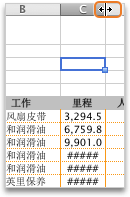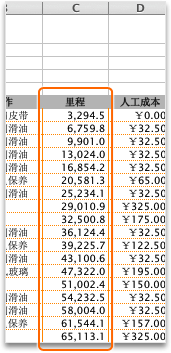原因
因此,每个单元格的宽度足以显示其包含的信息,并且不会看到 ##### 工作表错误。
操作方法
-
指向要加宽的列右侧的分隔符。
-
拖动分隔符,直到列为所需宽度。
提示
-
若要快速设置列宽以显示所有内容,请双击列分隔符。
-
若要在单元格中换行文本,请在“ 开始 ”选项卡上单击“ 将文本换行
-
若要收缩单元格的内容,使其适合当前列宽,请在“ 开始 ”选项卡上,单击“ 格式 ”按钮,单击“ 设置单元格格式”,然后选择“ 缩小以适应大小”。